
안녕하세요, 오늘도 유익한 정보를 들고 온 벨라몽입니다^^ 오늘 다뤄 볼 주제는 <아이폰방해금지모드> 입니다. 이젠 24시간 내 곁에 없으면 불안한 존재가 되어버린 휴대폰! 다들 공감하시죠? 저 역시도 깨어있는 시간에는 휴대폰을 자주 보는 편인데요, 가끔.. 휴대폰에게서 자유로워지고 싶을 때도 있고, 받고 싶지 않은 연락이 있는데 내 휴대폰은 끄고 싶지 않을 때! 이럴 때 방해금지 모드를 활용해보시면 좋을 것 같습니다. 그 방법, 지금 알려드리겠습니다.

제 휴대폰은 아이폰X 기종입니다. 방해금지 모드를 사용할 때는 화면 상단에서 아래로 슥- 하고 내리면 저렇게 메뉴들이 나타납니다. 여기서 방해금지모드 아이콘은 화면에 표시한 초승달 모양의 아이콘입니다. 현재는 방해금지모드가 꺼져있는 상태입니다.

약 2초정도 길게 꾹 터치해주면, 작은 창이 나오는데 여기서 바로 활성화할 수도 있으니 급한 회의를 들어간다거나 할 때 꼭 활용해보세요 :)

이제 아이폰 방해 금지 모드를 사용해볼게요. 간편하게 터치 한 번 해주시면, 저렇게 하얀 바탕 화면으로 바뀌고 아이폰 방해 금지 모드가 활성화 됐다고 보시면 됩니다. 이렇게만 하면 된건가? 싶지만 아쉽게도 설정에서 한번 더 확인해볼 것 들이 있습니다. 따라오세요~^^
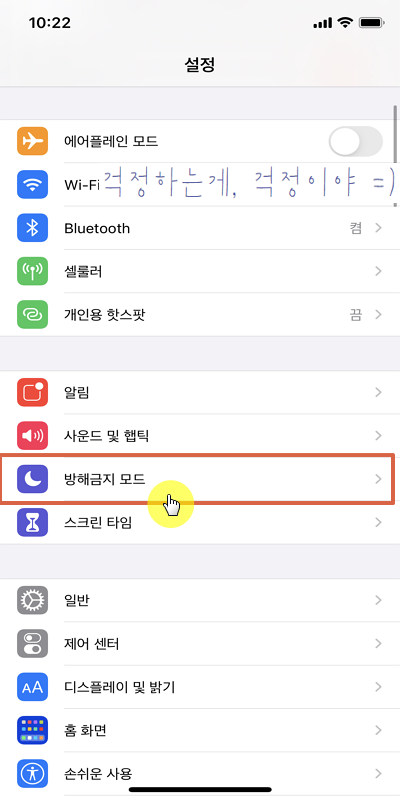
아이폰 톱니 바퀴 모양의 아이콘을 눌러 설정으로 들어와줍니다. 메뉴에 방해금지 모드가 있습니다. 우리는 저걸 눌러서 자세히 살펴볼거에요.

현재 제가 설정해둔 아이폰 방해금지 모드 입니다. 방해금지 모드를 활성화 즉, 초록색으로 바뀌게 터치 해주셔야 합니다. 시간 지정도 가능해서 저는 수면 시간을 방해 금지 모드로 설정해놓았습니다. 나는 하루 종일 원한다하면 시간 지정 없이 그냥 활성화하셔도 됩니다. 그리고 반복 통화는 활성화 해두시면 좋을 것 같습니다. 왜냐하면 정말 급한 전화일 수도 있으니까요! 3분 이내에 같은 사람에게서 걸려 오는 두 번째 전화는 벨소리가 울리는 설정입니다.


이어지는 화면이구요, 운전 중 방해금지 모드도 별도로 있습니다. 활성화를 하게 되면 차량 블루투스 또는 핸즈프리 액세서리에 연결할 수 있습니다. 자동 응답 대상은 즐겨찾기 연락처에 정말 꼭 받아야 하는 분들을 설정해두시면 됩니다. 자동응답을 활성화 하게 되면, 즐겨찾기에 포함된 사람이 사용자에게 문자를 보내면 아이폰에서 자동 설정된 문자가 보내지게 되고, 받은 사람이 '긴급'이라고 추가 메시지를 보내면 방해금지 모드임에도 불구하고 메시지가 수신될 수도 있습니다. 정말 응급 상황일 때는 아주 유용한 설정이라고 생각됩니다.
*아이폰방해금지모드 알람: 설정해둔 알람은 잘 울리니 걱정말고 주무세요
*아이폰방해금지모드 전화: 당연히 무음으로 울리고, 상대방에게는 "연결이 되지 않아~" 와 같이 자동 응답 멘트가 나옵니다. 연인들이 싸우고 전화는 받기 싫고 상대방 카톡은 눈팅하고 싶을 때 많이들 사용합니다ㅋㅋ
*아이폰방해금지모드 카톡: 카톡 메세지는 정상적으로 수신 됩니다. 매너모드와 같이 무음으로 옵니다.
*아이폰방해금지모드 부재중: 이건 방해금지 모드를 시간 설정없이 활성화하고 나도 모르게 해제를 해놓지 않아 오는 모든 연락을 못 받는거라 잊지 말고 비활성화 해주세요.
*아이폰방해금지모드 해제: 모두 비활성화 해주시면 됩니다.
오늘도 긴 글 읽어주셔서 감사합니다 :)
'IT 인터넷 꿀팁' 카테고리의 다른 글
| 내 아이폰 iOS 15 업데이트: 아이폰 집중모드 뭐야뭐야? (0) | 2021.09.30 |
|---|---|
| 아이폰 화면 녹화, 소리까지 녹음하는 방법 (0) | 2021.09.03 |
| 그림판 모자이크 처리, 이렇게 쉬운 방법이 있다니! (0) | 2021.08.26 |
| Wizvera process manager 삭제해도 될까? 된다! (0) | 2021.08.25 |
| 크롬 팝업 차단 해제, 이렇게 쉽다고? 진작 할 걸! (0) | 2021.08.24 |




댓글